在PPT中绘制一辆大吊车
1、完成后,效果如图所示。

2、先在PPT中,绘制一辆普通卡车。

3、点选“自选图形”——》梯形。在幻灯片中,拖动鼠标左键,拖出一个梯形。
按住调节柄,改变梯形的方向。操作如图所示。


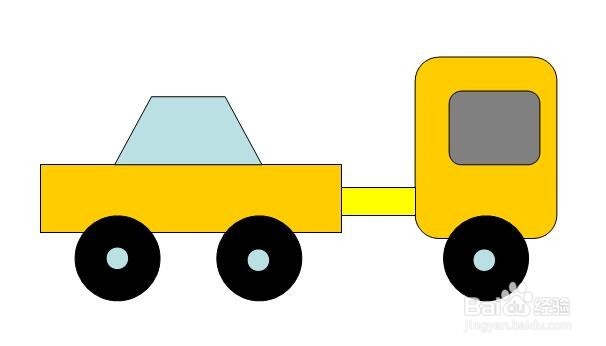
4、可以根据需要,修改梯形的大小和颜色。
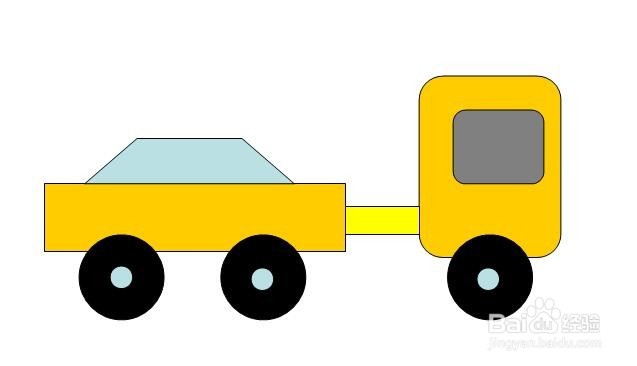
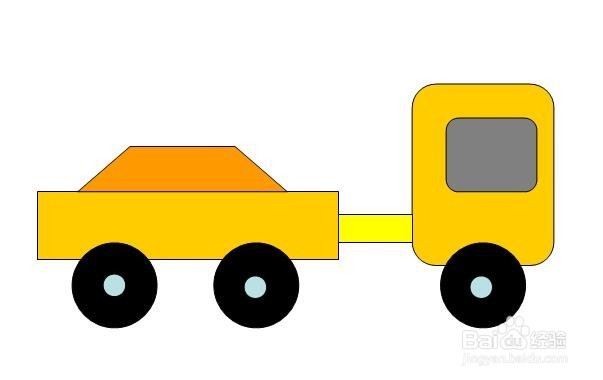
5、再插入一个平行四边形。并调整好粗细。
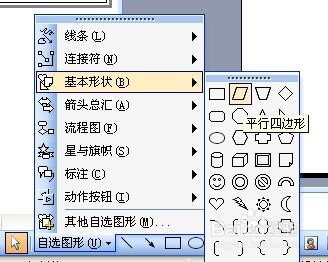
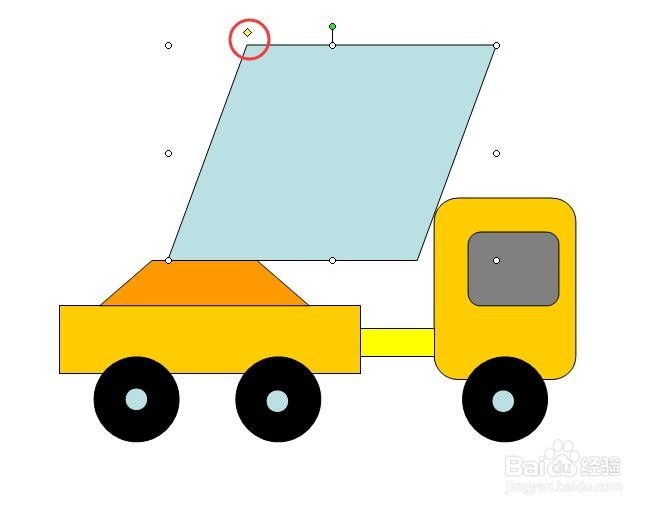
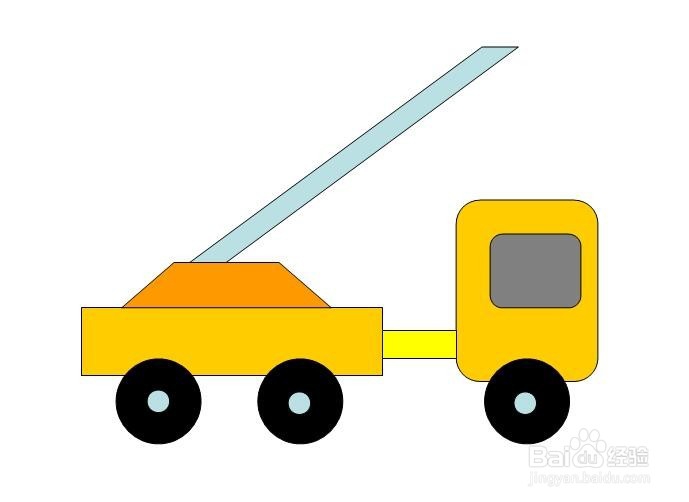
6、再插入一个小矩形和小梯形。如图所示。


7、再插入一个环形箭头,作为吊车的大钩子。如图所示。


8、根据个人喜好,可以修改各个部件的颜色。

9、再画上,起重臂的支撑杆。
这样,一辆大吊车,就画好了。

声明:本网站引用、摘录或转载内容仅供网站访问者交流或参考,不代表本站立场,如存在版权或非法内容,请联系站长删除,联系邮箱:site.kefu@qq.com。
阅读量:43
阅读量:58
阅读量:149
阅读量:66
阅读量:22